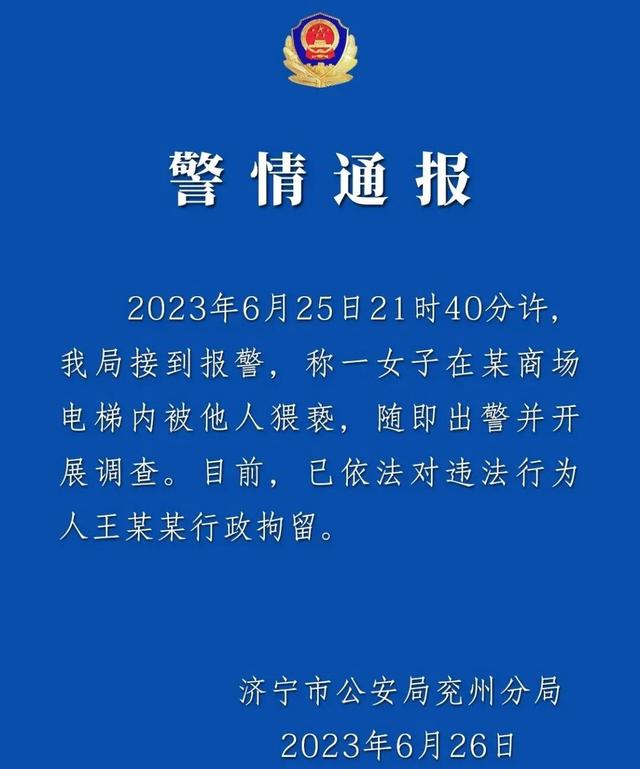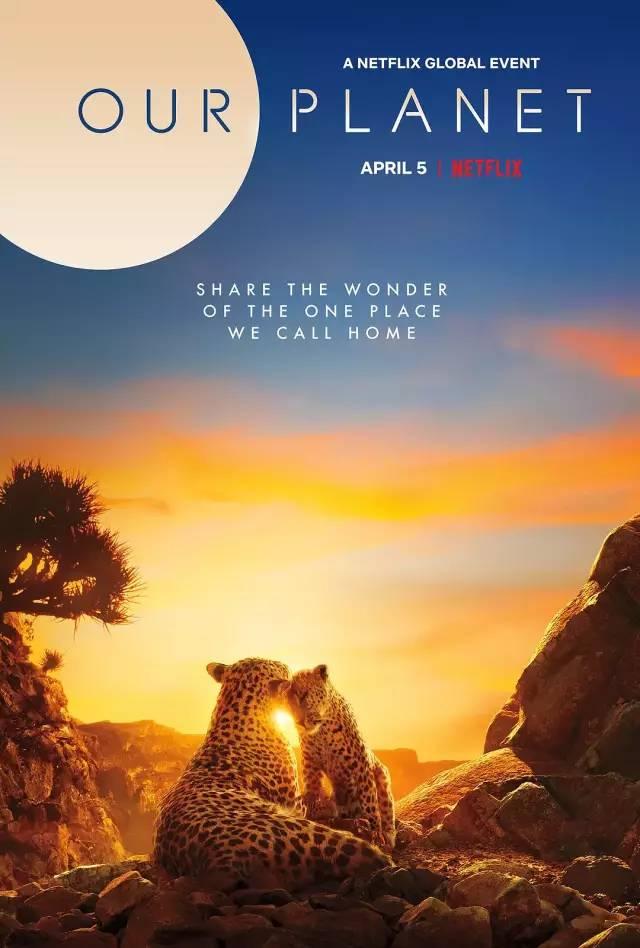excel自動提取符合條件的行?點贊再看,養成習慣;吃一塹,長一智,今天小編就來說說關于excel自動提取符合條件的行?下面更多詳細答案一起來看看吧!

點贊再看,養成習慣;
吃一塹,長一智。
今天小編想和大家分享如何從重複行中取某一行數據,在開始之前先和大家說說題目的意思。
首先小編要來說說什麼是重複行?狹義上來說就是兩行數據完全一樣就叫重複行,廣義上來說也可以是某一列數據重複也可以認為重複行。
其次取某一行是什麼意思?對于兩行數據完全一樣的重複行,那麼取哪一行都是一樣的。而對于某列相同的重複行,情況就完全不同了,取重複行默認排序第一行、取重複行默認排序最後一行、取重複行某列最大值行,取不同位置的數據表示的含義是完全不相同的。而這也是我們今天要重點講解的對象。
下面就跟着小編來一起學習吧。
1、單列重複行這是最簡單的一種重複行情況了,我們就從最簡單的說起。
如上圖,我們很容易看出來兩個數據是重複的,但是如果數據很多指望人工找,那你就别想下班喽,我們就以上圖為例,來說說怎麼取重複行中的一條數據,前面也說過了這是完全一樣的重複數據,取哪一條都一樣,下面來看看小編的操作步驟:
1 選擇數據區域B4:B9;
2 選擇「數據」選項卡,點擊「數據工具」命令組中的「删除重複值」,直接點擊确定按鈕即可。
可以看看動态效果:
單列重複比較簡單,方法也有很多,小編這裡就選了一個比較簡單的方法,有興趣的可以自己試試用其他方法處理。
2、多列全列重複行多列全列重複行其實和單列重複行情況相同,所以完全可以用單列重複行的方法來處理,當然這裡我們是為了學習,所以我們就用另一種方法來處理,當然這種方法也可以用于單列重複行處理,下面跟着小編一起來學習一下吧。
如上圖,我們又可以很容易的看出哪些是重複的,不過這次我們使用「高級篩選」功能來處理,來看小編一波騷操作:
1 選擇數據區域B4:C9;
2 選擇「數據」選項卡,點擊「排序和篩選」命令組中的「高級」,調出高級篩選對話框;
3 勾選"選擇不重複的記錄"複選框,點擊确認即可;
需要說明的是:這裡最終的結果是把不重複的行篩選出來了,而重複的行是被隐藏了,因此要注意。也可以在高級篩選對話框中勾選"将篩選結果複制到其他位置"單選框,這樣新的數據就是最終數據了。
下面小編給大家演示一下:
3、多列部分列重複行多列部分列重複行是我們今天要說的重點,而這種情況取出不同位置的數據是有實際的不同意義的,下面跟着小編一一學習。
如上圖,我們先對源數據進行一個觀察,是一個學生考試信息表,不同學生,不同時間的得分情況。
然後我們把數據打亂,看看不同情況取出的數據有何差别。
3.1、取重複行默認排序第一行如下圖,我們先直接看操作結果,左邊數據是篩選前的數據,右邊數據是篩選後的數據。
這個取數據規則就是我們以同學姓名為準,名字第一次出現我們就保留。具體步驟如下:
1 選中數據區域;
2 選擇「數據」選項卡,點擊「數據工具」命令組中的「删除重複值」,調出删除重複值對話框;
3 列勾選姓名,把考試和得分取消勾選,點擊确定。
動态演示如下:
3.2、取重複行默認排序最後一行我們還是先來看一下,取出默認排序最後一行前後數據對比,如下圖。
這次我們主要使用COUNTIF函數,首先我們講解一下這個函數。
主要作用:是一個統計函數,用于統計滿足某個條件的單元格的數量;例如,統計特定城市在客戶列表中出現的次數;
語法格式:= COUNTIF (要檢查哪些區域 , 要查找哪些内容);
舉例說明:=COUNTIF($A$5:A13,A13),在上圖中這個函數的意思就是統計從A5到A13中"小明"一共出現了幾次,結果應該是3,其中$A$5表示絕對位置。
解釋了這個函數,我們再來說說怎麼用COUNTIF函數找出默認最後一行,原理就是我們從數據的最後一行使用COUNTIF函數,從下往上數統計名稱出現的次數,那麼第一次出現的就是1,又因為我們是從下往上的,所以所有第一次出現的數都是我們要找的默認最後一行。下面來看看具體操作:
1 在數據區域最後一列後添加輔助列;
2 在輔助列最後一行輸入「=COUNTIF(B13:$B$13,B13)」公式,按回車鍵确認;
3 鼠标選中輔助列最後一行單元格,并且鼠标放在單元格右下角,使鼠标變成黑色十字;
4 按住鼠标左鍵,向上拖動鼠标,到數據第一行位置;
5 選中數據區域包括輔助列,選擇「數據」選項卡,點擊「排序和篩選」命令組中的「篩選」;
6 點擊輔助列倒三角篩選按鈕,選擇1,點擊确定,得到的結果就是我們所要的。
跟着小編看看動态效果:
3.3、取重複行某列最大值行相比前兩個例子,這個例子這個場景可能更有意義,如下圖,我們把每個學生的最高成績取出來。
其實方法也很簡單,首先對數據中的得分進行降序出來,然後再按住取重複行默認排序第一行中的方法操作一下即可。
小編就不寫詳細的操作步驟了,直接看效果:
今天的分享到這裡就結束了,但是學習的道路才剛剛開始,希望我們可以在學習的道路上不斷地前進,堅持不懈。
如果你有感興趣的功能,可以告訴小編哦,小編會為你寫一篇相應的文章。當然是先到先寫哈,我會列一個計劃表,盡量滿足大家的需求,所以如果下一篇不是你要的文章,請不要着急,可能就在下下篇。記得告訴小編你想學習的功能哦。
Excel技巧保持每周持續更新,如果有什麼問題可以私信我,讓我們一起進步。
更多精彩资讯请关注tft每日頭條,我们将持续为您更新最新资讯!